怎样查电脑系统 如何查看自己电脑的系统信息
更新时间:2024-03-20 09:57:05作者:xiaoliu
在使用电脑的过程中,有时候我们需要了解自己电脑的系统信息,比如操作系统的版本、硬件配置等,怎样查看电脑的系统信息呢?其实很简单,只需要打开控制面板或者通过快捷键组合就可以轻松查看到所需的信息。通过了解自己电脑的系统信息,不仅可以更好地了解电脑的性能和运行状态,还能帮助我们更好地进行系统维护和优化。
具体步骤:
1.按笔记本的电源键,等待电脑系统开机。开机后在电脑系统的桌面的搜索框,输入控制面板。
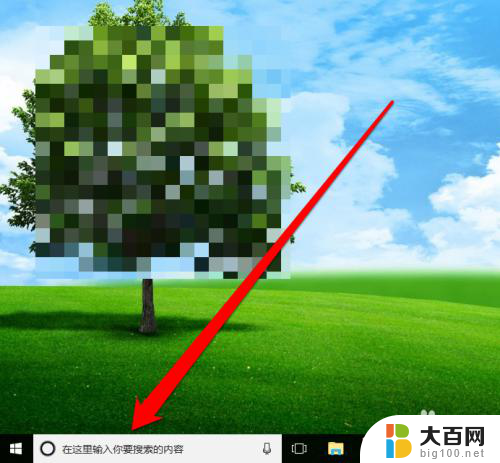
2.输入控制面板后点击确定,选择控制面板点击。
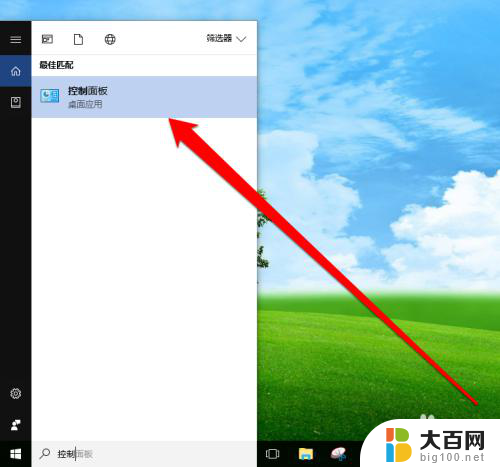
3.进入控制面板界面,查看控制面板类型。
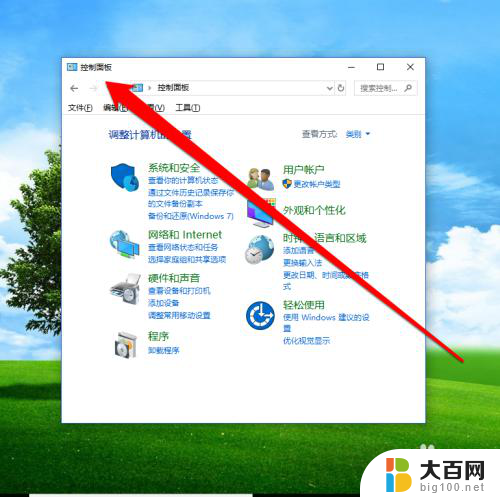
4.当前控制面的显示为类型,我们点击类型选项。选择大图标。
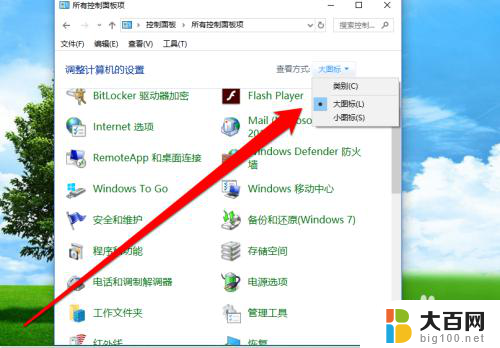
5.控制面板类型为大图标后,选择系统图标。
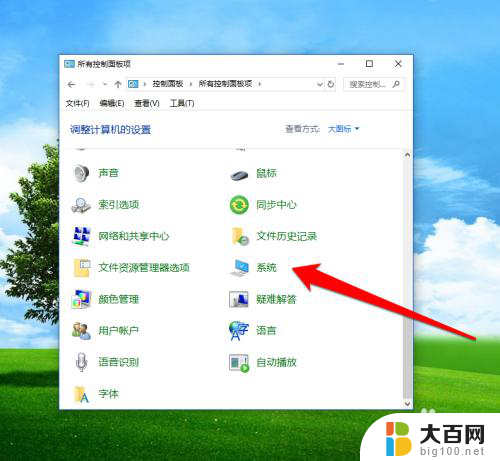
6.点击系统按钮,进入系统界面。就可以看到当前的系统了。

以上就是如何查看电脑系统的全部内容了,如果您需要的话,可以按照小编的步骤进行操作,希望对您有所帮助。
怎样查电脑系统 如何查看自己电脑的系统信息相关教程
- 如何查电脑版本系统版本 如何查看电脑系统的版本信息 Windows 10
- 怎么查询windows的版本 怎么在Windows系统中查看版本信息
- windowxp如何看电脑配置 如何在XP系统中查看自己的电脑配置
- windows系统怎么看 怎么查看自己电脑的操作系统是Windows几版本
- 电脑的网络ip地址怎么查 如何查看自己电脑的IP地址
- 怎么查看windows系统日志 Windows系统如何查看系统日志记录
- 如何查电脑是win几 怎么查看电脑系统是Windows几版本
- 怎么看电脑bios版本 如何查看电脑的BIOS版本信息
- 如何看自己电脑是windows几 如何确定电脑系统是Windows几
- windows查看日志的命令 windows系统如何查看系统异常日志
- 苹果进windows系统 Mac 双系统如何使用 Option 键切换
- win开机不显示桌面 电脑开机后黑屏无法显示桌面解决方法
- windows nginx自动启动 Windows环境下Nginx开机自启动实现方法
- winds自动更新关闭 笔记本电脑关闭自动更新方法
- 怎样把windows更新关闭 笔记本电脑如何关闭自动更新
- windows怎么把软件删干净 如何在笔记本上彻底删除软件
电脑教程推荐